Dosyalama sisteminde kayıtlı dizin/ altdizin ve dosyalarınız arasında arama yapmak için Perspektif Menüsünde bulunan Dosya/Dizin Arama simgesine tıklanır.
Dosya/Dizin Arama simgesine tıklandığında 2 seçenek açılmakta ve aramalar bu seçeneklere göre yapılmaktadır.
1- Dosyaların adına, konumuna, kayıt türüne, işlem kategorilerine, anahtar sözcüklere vb. özelliklerine göre arama yapılabilir.
2- Dosyalarda Orkestra içerisindeki kayıt numaralarına göre de arama yapılabilir.
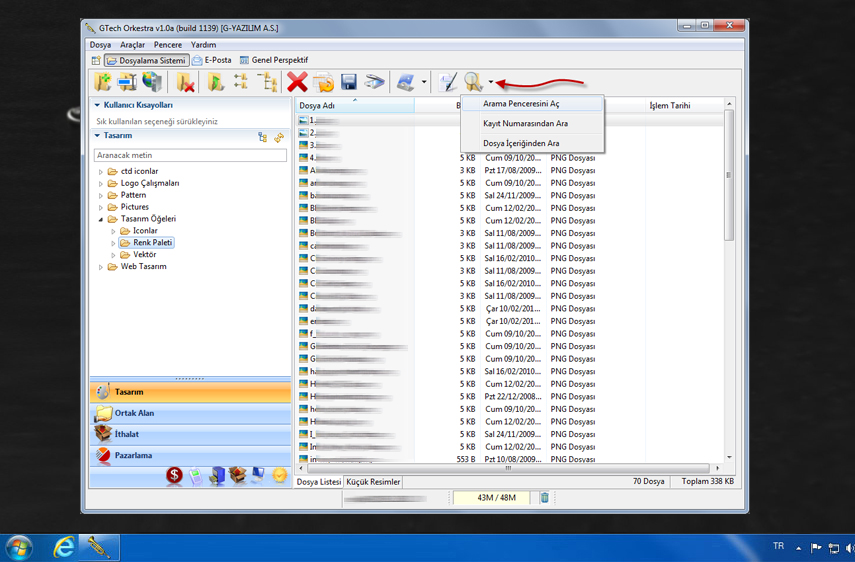
 simgesine tıklandığında "Arama Penceresini Aç" seçilirse aşağıdaki Dosya / Dizin Arama ekranı açılacaktır. Bu ekranda 4 sekme bulunmaktadır. "Genel", "Kategoriler", "Detaylar" ve "İlgililer"
simgesine tıklandığında "Arama Penceresini Aç" seçilirse aşağıdaki Dosya / Dizin Arama ekranı açılacaktır. Bu ekranda 4 sekme bulunmaktadır. "Genel", "Kategoriler", "Detaylar" ve "İlgililer"
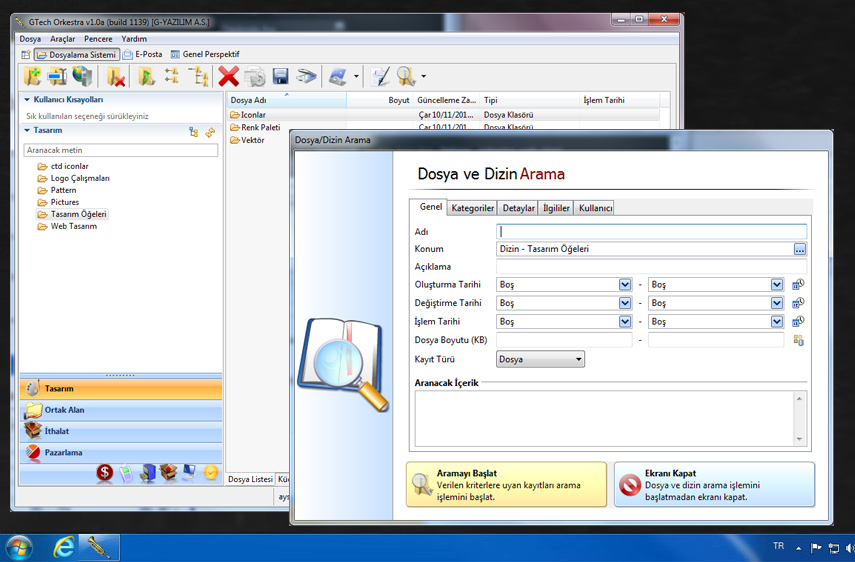
GENEL SEKMESİ Örn:30.06.2008 01.01.2009 yazarak Haziran ayı sonundan yıl başına kadar oluşturulan dosya / dizinleri bulabilirsiniz. Yada alanların sonunda bulunan Dosya Boyutu: Dosyalarınızda arama yaparken boyutlarını da kullanabilirsiniz. Yukarıdaki seçeneklerin hepsini kullanabildiğiniz gibi sadece bir alanı kullanarakta aramanızı başlatabilirsiniz. KATEGORİLER SEKMESİ
Dosyalama siteminde arama yaparken;
Adı: Aranılacak dizin yada dosyanın adı yazılır.
Konum: Aramak istenilen dosya yada dizinin konumu belirtilerek arama yapılabilir. Konum alanının sonunda bulunan  simgesine tıklanarak "Klasör Tarayıcısına" ulaşabilir. Kök Klasör / Başlangıç Dizini / Alt dizin seçerek aramanızı başlatabilirsiniz.
simgesine tıklanarak "Klasör Tarayıcısına" ulaşabilir. Kök Klasör / Başlangıç Dizini / Alt dizin seçerek aramanızı başlatabilirsiniz.
Açıklama:Dosyalara yazılmış olan açıklamalar baz alarak arama yapılabilir.

Oluşturma Tarihi : Dosyalarınızı oluşturma tarihine yada belirli tarih aralığında oluşturulma tarihlerine göre arayabilirsiniz. Tarih aralığı seçerek arama yapmak istiyorsanız  alanına tıklayarak tarih aralıklarınızı belirleyebilirisniz. İlk alana başlangıç tarihi ikinci alana bitiş tarihinizi belitmelisiniz.
alanına tıklayarak tarih aralıklarınızı belirleyebilirisniz. İlk alana başlangıç tarihi ikinci alana bitiş tarihinizi belitmelisiniz.
 simgesine tıklayarak aramalarınıza hız kazandırabilirsiniz. Yukarıdaki simgeye tıklandığında yanda görülen alan açılacaktır. Arayacağınız dosyaların tarihleri yanda görülenler gibiyse bu alanı kullanmanız önerilir. Örn:Son 3 ayda oluşturulan/ değiştirilen yada işlem tarihi son 3 ay içerisinde olan dosyalar varsa bunu
simgesine tıklayarak aramalarınıza hız kazandırabilirsiniz. Yukarıdaki simgeye tıklandığında yanda görülen alan açılacaktır. Arayacağınız dosyaların tarihleri yanda görülenler gibiyse bu alanı kullanmanız önerilir. Örn:Son 3 ayda oluşturulan/ değiştirilen yada işlem tarihi son 3 ay içerisinde olan dosyalar varsa bunu  simgesini tıklayarak yandan açılan seçeneklerden seçmeniz daha kısa sürecektir.
simgesini tıklayarak yandan açılan seçeneklerden seçmeniz daha kısa sürecektir.
Değiştirme Tarihi: Dosyalar üzerinde değişiklik yapılma zamanlarını belirterek aradığınız dosya/ dizinleri kolayca bulabilirsiniz.
İşlem Tarihi : Dosyalar üzerindeki işlem tarihlerini yukarıda anlatılanlar gibi belirterek aradığınız dosya/dizinlere ulaşabilirsiniz.

Dosya boyutlarını ister elinizle isterseniz de Dosya boyutu alanının sonunda bulunan  simgesine tıkladığınızda açılan (yanda görünen) seçeneklerden belirleyebilirsiniz.
simgesine tıkladığınızda açılan (yanda görünen) seçeneklerden belirleyebilirsiniz.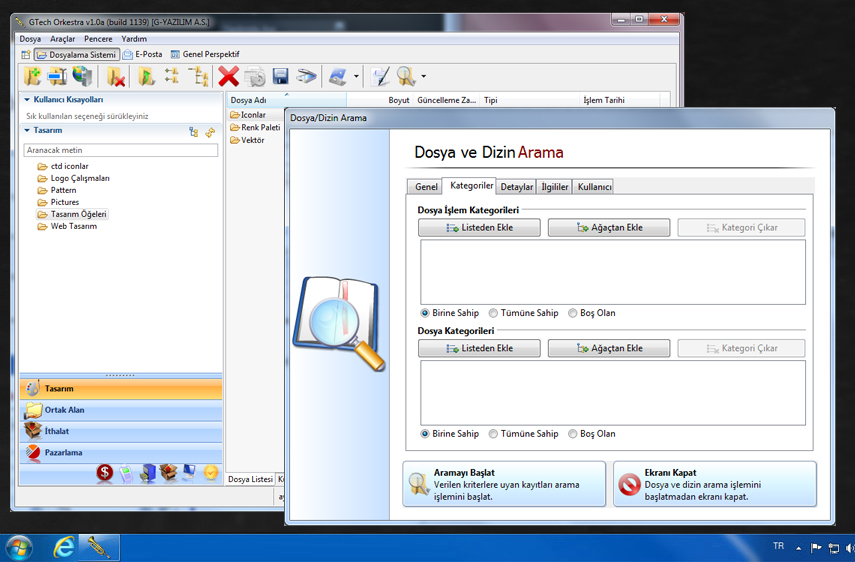
Oluşturulan "İşlem ve Dosya Kategorilerinden" seçim yapılarak aramanızı daha da arama yapabilirsiniz.Arama yapmak istediğiniz Kategorileri "Listeden ya da Ağaçtan" ekleyerek aramanızı başlatabilirsiniz.
Ayrıca aramalarınız sırasında size yardımcı olacak 3 adet seçenek bulunmaktadır.
Birine Sahip: Seçtiğiniz kategorilerden sadece bir tanesine ait olan dosya / dizinleri aramak için kullanılır.Örn: Kategori olarak firmalar, ithalat, ihracat ve proforma fatura seçmişseniz ve dosya özelliklerinde bu kategorilerden sadece biri seçilmiş olanları arar.
Not: Biz dosya/dizine birden fazla işlem ve dosya kategorisi eklenebilir.
Tümüne Sahip: Listeden veya ağaçtan eklemiş olduğunuz kategorilerdenhepsini içinde bulunduran dosya/dizini aramanızı sağlar.Örn: Kategori olarak firmalar, ithalat, ihracat ve proforma fatura seçmişseniz aradığınız dosya / dizinin özelliklerinde bulunan kategoriler sekmesinde bu 3 kategorininde seçilmiş olması gerekmektedir. Yoksa aradığınız dosya bulunamaz.
Not: Dosyalara kategori eklerken ve arama yaparken doğru kriterlerle işlem yaptığınızdan emin olun.
Boş Olan: Seçmiş olduğunuz kategori seçeneklerinin dosya/dizinler üzerinde seçilmemiş olan dosyaları bulmanızı sağlar. Örn: Kategori olarak "Hastane" seçmişseniz aradığınız / kök klasör/ başlangıç dizini/ dizinlerde kategorisi "Hastane" seçilmemiş olanları listeler.
DETAYLAR SEKMESİ
Dosya özelliklerinde kayıt edilmiş olan detaylara başvurarak aramanızı daha hızlı yapabilirsiniz.
Aramak istediğiniz dosyanın başlığını, konusunu, içinde geçen anahtar kelimeleri yada varsa eklenmiş olan ilgili dosyayı belirterek aramanıza hız kazandırabilirsiniz.
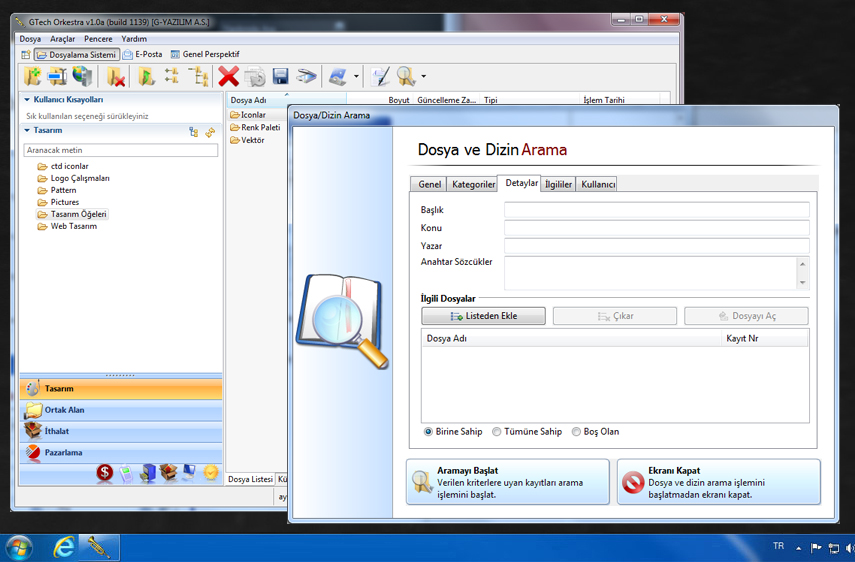
İLGİLİLER SEKMESİ
Dosyalarınızın geldiği firmaları yada dosyaların ilişkilendirildiği ilgili kişileri "Listeden Ekle" düğmesine tıklayıp açılan listeden seçerek ilgili firmalardan yada kişilerden dosyaların tümüne ulaşabilirsiniz.
Kategoriler sekmesinde anlatılan özellikler burada da geçerlidir. Birine sahip, hepsine sahip yada boş olan seçeneklerini kullanarak aradığınız dosyalara daha hızlı ulaşabilirsiniz.
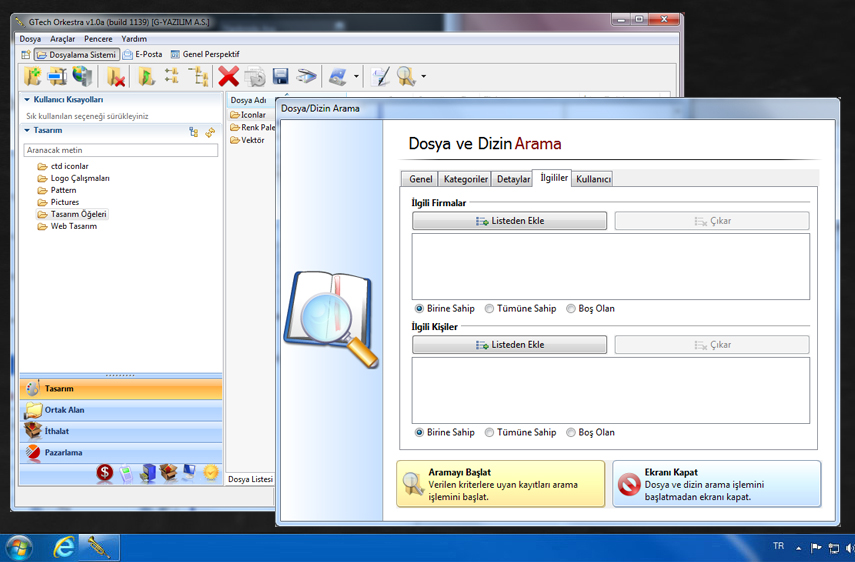
KULLANICI
Kullanıcı sekmesinde ise dosyalar üzerinde yapılan işlem yada erişim kurallarına göre geniş çaplı arama yapılabilir. Örn: Kullanıcılarınızdan birisi Orkestra içerisindeki bir dosyayı yanlışlıkla sildi ve sildiği dosyanın adını hatırlamıyor. Siz İşlem Filtesi'den "İşlemi Yapan" alanı sonundaki simgeye tıklayarak ilgili kullanıcıyı seçebilir ve o kulanıcının hangi dosyaları sildiğini görebilirsiniz.
Sürüme eklenen, adı değiştirilen, silinen, taşınan v.b. işlemler yapılan dosyalara arama seçeneğini kullanarak ulaşmanız mümkündür.
Erişim Filtresi ise dosya/diziler üzerinde hangi kullanıcıların yetkisinin olup olmadığı kontrol edilebilir. "Erişebilen Kullanıcı" alanı sonundaki simgeye tıklayanarak yetki kontrolü yapılacak olan kullanıcı seçildikten sonra hangi yetkileri kontrol edilecekse varolan seçeneklerden seçilerek yetki kontrolü kolayca yapılabilir.
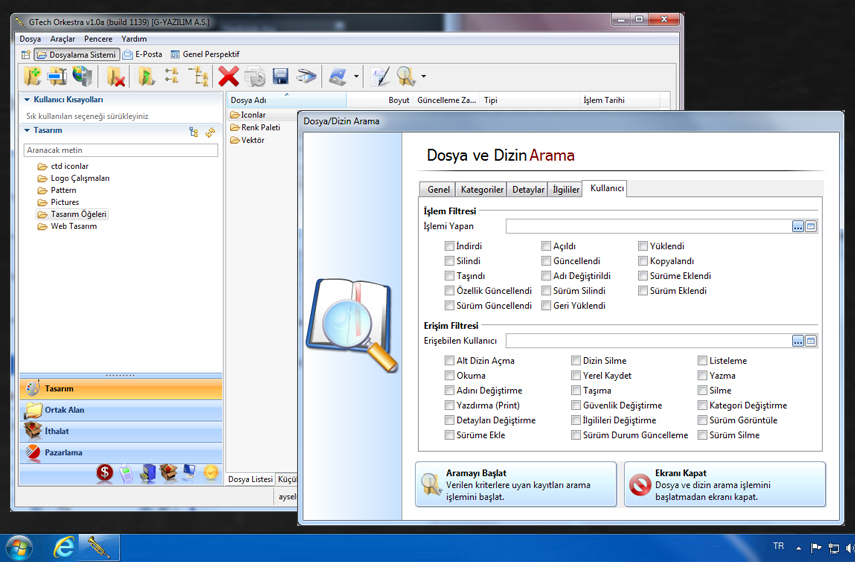
Yapacağınız aramaların detayına göre 5 sekmede bulunan detayların hepsini kullanıp arama yapabileceğiniz gibi arama durumunuza göre belirli yerleri kullanarakta aramalarınızı tamamlayabilirsiniz.
Sadece dizinlerde arama yapılacak ise daha kolay ve kullanışlı bir yöntemi daha vardır.
Klasör tarayıcısı alanında iken dosyaların hemen üst ksımında bulunan boş alana aranacak dizinin bir kaç harfi yazılarakta arama işlemi yapılabilir.
Erişim Filtresi ise dosya/diziler üzerinde hangi kullanıcıların yetkisinin olup olmadığı kontrol edilebilir. "Erişebilen Kullanıcı" alanı sonundaki simgeye tıklayanarak yetki kontrolü yapılacak olan kullanıcı seçildikten sonra hangi yetkileri kontrol edilecekse varolan seçeneklerden seçilerek yetki kontrolü kolayca yapılabilir.
Erişim Filtesi altında bulunan "Yetki Kontrolü" alanı yanındaki "Birine Sahip" ve "Tümüne Sahip" alanları aramanızı yaparken seçimlerinizi kolaylaştırabilir.
Erişim filtrelerinden birden fazla alan seçilmişse ve birine sahip işaretlenmişse seçmiş olduğunuz alanlarından birine sahip olanları bulur. Örn: Okuma,Silme,Listeleme, Adını değiştirme işaretlenmmiş ve "Birine Sahip" seçilmişse bu yetkilerin olduğu dizin yada dosyaları bulur. Okuma yetkisi verilenleri ayrı, silme yetkisi olanları ayrı v.b.
Ama yine aynı seçenekler işaretlenip "Tümüne Sahip" seçilirse seçilenlerin tümünü içeren dosya/dizinler bulunur. Yani aynı dosya yada dizine "Okuma,Silme,Listeleme, Adını değiştirme" yekisi verilenleri bulur. Not : Kullanıcıların hangi dizinde hangi yetkisi olduğunu yada hangi işlemleri yaptığını görüntülemek için öncelikle "Genel" sekmesinde yetkisi kontol edilecek konum seçilir. ( Dizin alt dizin yada dosyalar )
Dosya üzeride yada dizin üzerinde arama yapılacaksa "Kayıt Türü"' nden (dosya/ dizin) seçilmelidir. Daha sonrasında "Kullanıcı" sekmesine geçilir ve ilgili kullanıcılar ve alanlar seçilerek altta bulunan "Aramayı Başlat" butonuna tıklanarak arama başlatılabilir.
|
|
Kök klasörler içerisinde arama yapmanın diğer bir yolu ise her kök klasör altında bulunan arama alanlarını kullanmaktır. |
|
|
Kök klasörün yanında yazılı olan rakam kök klasör içerisinde bulunan dosya sayısını göstemektedir.Aramak istenilen dizin/alt dizin yada dosyanın bir kaç harfi yazıldığında içerisinde o harflerin geçtiği dizin/alt dizin yada dosyalar sıralanacaktır. |